ה- iPhone שלך אומר 'עדכן את הגדרות מזהה Apple' ואתה רוצה לדחות את ההודעה. לא משנה מה אתה עושה, לא נראה שאתה יכול להעלים את ה' 1 'האדום והמעגלי הזה. אני אעזור לך עדכן את הגדרות מזהה Apple ב- iPhone שלך והראה לך כיצד לפתור את הבעיה אם הודעה זו לא תיעלם .
מדוע האייפון שלי אומר 'עדכן את הגדרות מזהה Apple'?
ה- iPhone שלך אומר 'עדכן את הגדרות מזהה Apple' מכיוון שעליך להיכנס שוב למזהה Apple שלך כדי להמשיך להשתמש בשירותי חשבון מסוימים. עדכון הגדרות Apple ID יאפשר לך להמשיך להשתמש בשירותים אלה. לרוב, זה רק אומר שאתה צריך להזין מחדש את סיסמת מזהה Apple שלך ב- iPhone שלך!
מה לעשות כאשר כתוב 'עדכן את הגדרות מזהה Apple' באייפון שלך
פתח את אפליקציית ההגדרות והקש עליה עדכן את הגדרות מזהה Apple . לאחר מכן, הקש לְהַמשִׁיך במסך הבא. הזן את סיסמת ה- Apple ID שלך כאשר החלון הקופץ מופיע על המסך.
אייפון לא יוצא ממצב השחזור
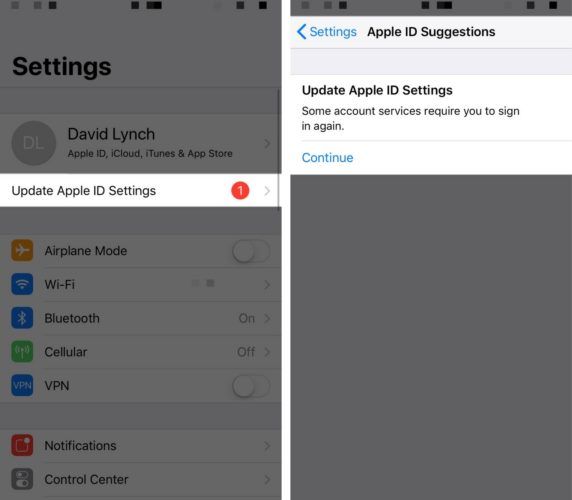
לרוב, ההודעה 'עדכן הגדרות מזהה Apple' תיעלם לאחר שתזין את סיסמת ה- Apple ID שלך. עם זאת, במקרים נדירים, ההודעה לא תיעלם, ואולי אף תקבל חלון קופץ שאומר כי אירעה שגיאה. המשך לקרוא כדי ללמוד כיצד לפתור בעיה זו!
האם 'עדכן את הגדרות מזהה Apple' תקוע?
למרבה הצער, כנראה שמצאת מאמר זה בגלל ההודעה עדכן את הגדרות מזהה Apple תקוע בשנת 2020. אם הודעת ההודעה המעוררת הזו תקועה באייפון שלך, כנראה בגלל שלא ניתן לאמת את מזהה Apple שלך. תאמין לי - אתה לא היחיד שמתמודד עם הבעיה הזו!
חברים רבים שלנו קבוצת פייסבוק לעזור ל- iPhone הביא את הנושא לתשומת ליבנו ולכן רצינו לכתוב מאמר זה עבורך. בצע את השלבים הבאים כדי לאבחן ולתקן את הסיבה האמיתית שבגללה ההודעה על עדכון הגדרות מזהה Apple לא תיעלם!
כיצד לתקן כפתור נעילה באייפון
וודא שאתה חתום על תעודת הזהות הנכונה של אפל
יתכן שלא ניתן לאמת את מזהה Apple שלך מכיוון שאתה מחובר לחשבון Apple ID אחר ולכן מזין את הסיסמה הלא נכונה. פתח את אפליקציית ההגדרות והקש על שמך בחלקו העליון של המסך כדי לוודא במהירות שאתה מחובר למזהה Apple הנכון. תראה את מזהה Apple שאליו נכנסת כרגע ליד מרכז המסך.
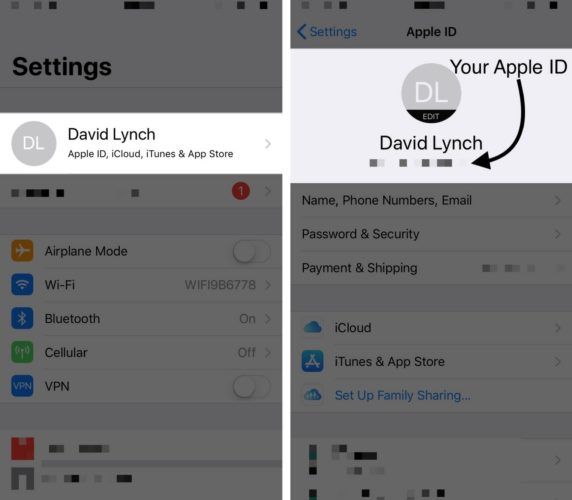
עיין במאמר שלנו אם אתה זקוק לעזרה שינוי מזהה Apple שלך !
צא וחזור למזהה Apple שלך
אם אתה מחובר למזהה Apple הנכון, נסה לצאת ולחזור אליו. חזור להגדרות -> מזהה Apple וגלול עד למטה התנתק . הזן את סיסמת מזהה Apple שלך והקש לכבות .
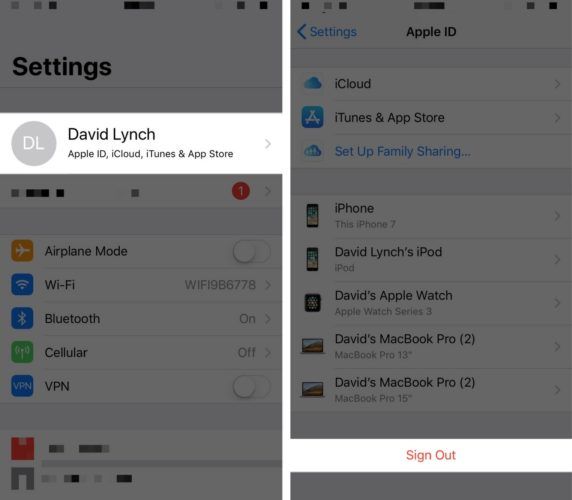
לאחר מכן, הקש התנתק בפינה הימנית העליונה של המסך. אם ברצונך לשמור עותק של חדשות Apple שלך או הגדרות אחרות, הפעל את המתג מימין לתכונה שמתחת שמור עותק של. אשר את החלטתך על ידי הקשה התנתק כאשר הקופץ מופיע.
אייפון 6 לא מחפש שירות
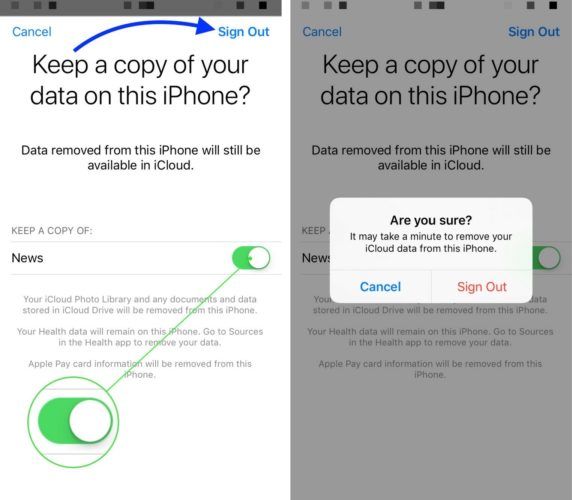
כעת לאחר שיצאת מהחשבון, הקש היכנס לאייפון שלך בחלק העליון של אפליקציית ההגדרות. הזן את כתובת הדוא'ל והסיסמה שלך מזהה Apple שלך ואז הקש להתחבר בפינה הימנית העליונה של המסך כדי להיכנס חזרה ל- iCloud. אם תתבקש למזג את הנתונים שלך עם iCloud, אני ממליץ להקיש על מיזוג, רק כדי לוודא שלא תאבד מידע חשוב.
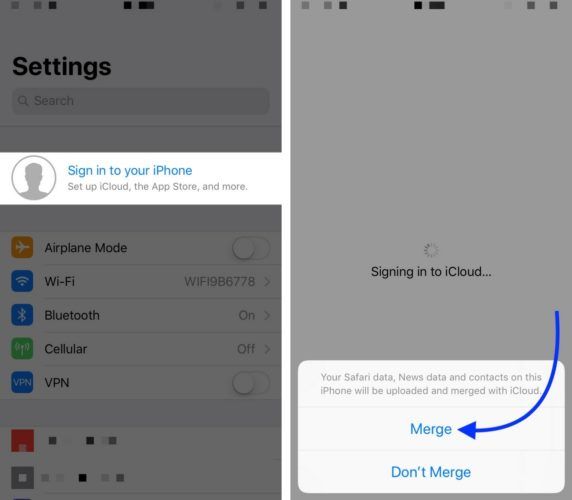
מזל טוב - נכנסת שוב ל- iCloud! אם הגדרות עדכון מזהה Apple הן עוֹד מופיע, עובר לשלב האחרון.
האדון הוא הצדקנות שלנו
בדוק את שירותי iCloud
ייתכן שההודעה הזו תקועה מכיוון ששירותי iCloud הושבתו זמנית לצורך תחזוקה שוטפת או עדכון מערכת. כאשר זה קורה, ייתכן שתמנע מכניסה למזהה Apple שלך כאמצעי בטיחות. אתה יכול לבדוק את מצב המערכת של אפל באתר שלהם!
הגדרות Apple ID: מעודכנות!
הגדרות ה- Apple ID שלך מעודכנות וההודעה המעצבנת הזו נעלמה לעת עתה. בפעם הבאה שכתוב עדכן את הגדרות מזהה Apple ב- iPhone שלך, תדע בדיוק מה לעשות! אם יש לך שאלות נוספות לגבי מזהה Apple שלך, אל תהסס להשאיר תגובה למטה.
תודה שקראת,
דייוויד ל.